Sumário :

Quando você encontra o código de erro 0x8007043c? Como resolver o código de erro 0x8007043c da atualização do Windows? Este post do MiniTool irá mostrar-lhe como resolver o erro 0x8007043c Windows 10. Além disso, você também pode visitar o MiniTool para encontrar mais erros e soluções de atualização do Windows.
Alguns usuários reclamam que encontraram o código de erro 0x8007043c quando atualizaram seu sistema operacional atual. Eles procuram soluções para este código de erro de atualização do Windows 0x8007043c online.
No entanto, você sabe o que pode causar este erro de atualização do Windows 0x8007043c Windows 10? De facto, pode ser causado por muitas razões.
Aqui, listamos brevemente algumas causas que podem dar origem ao erro 0x8007043c.
- Incompatível actualização do Windows.
- O programa antivírus de terceiros.
- Arquivos de sistema corrompidos.
- Componente de sistema operacional quebrado.
Meanwhile, o mais importante é resolver o erro 0x8007043c. Assim, na secção seguinte, vamos mostrar-lhe como resolver o código de erro 0x8007043c.

Quando actualiza o Windows, pode encontrar o erro de actualização do Windows com o código 80070103. Este post mostra como resolver este problema.
Solução 1. Execute uma Verificação completa do vírus
Para resolver o código de erro 0x8007043c da atualização do Windows, você pode executar uma verificação completa do vírus primeiro.
Agora, aqui está o tutorial detalhado.
Passo 1: Pressione a tecla Windows e a tecla I juntas para abrir Configurações, depois escolha Atualizar &Segurança para continuar.
Passo 2: Na janela pop-up, escolha Atualizar &Segurança para continuar.
Passo 3: Depois escolha Windows Defender no painel esquerdo. Clique em Ativar o Windows Defender Antivirus para continuar.

Passo 4: Em seguida, clique em Vírus & proteção contra ameaças para continuar.
Passo 5: Na janela pop-up, clique em Verificação avançada e escolha Verificação completa para continuar.
Quando o processo de verificação terminar, reinicie o computador e execute novamente o Windows Update para verificar se o código de erro 0x8007043c está resolvido.
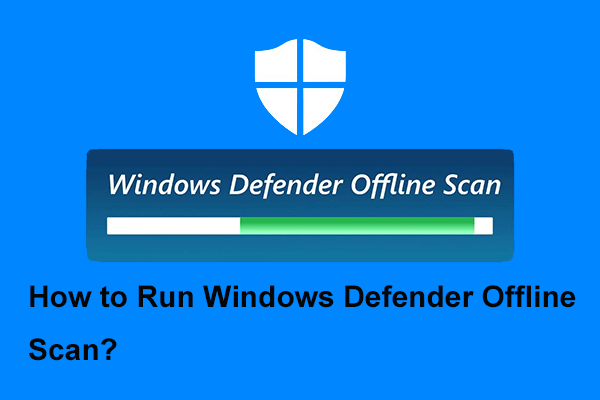
Windows Defender um programa antivírus embutido do Windows. Este post mostra quando e como executar a verificação off-line do Windows Defender.
Solução 2. Run Windows Update Troubleshooter
A segunda solução para corrigir o código de erro 0x8007043c da atualização do Windows é executar o Windows update troubleshooter.
Agora, aqui está o tutorial.
Passo 1: Pressione a tecla Windows e a tecla I juntas para abrir Configurações, então escolha Update &Segurança para continuar.
Passo 2: Na janela pop-up, clique em Troubleshoot no painel esquerdo. Depois escolha Run the troubleshooter em Windows Update section to continue.
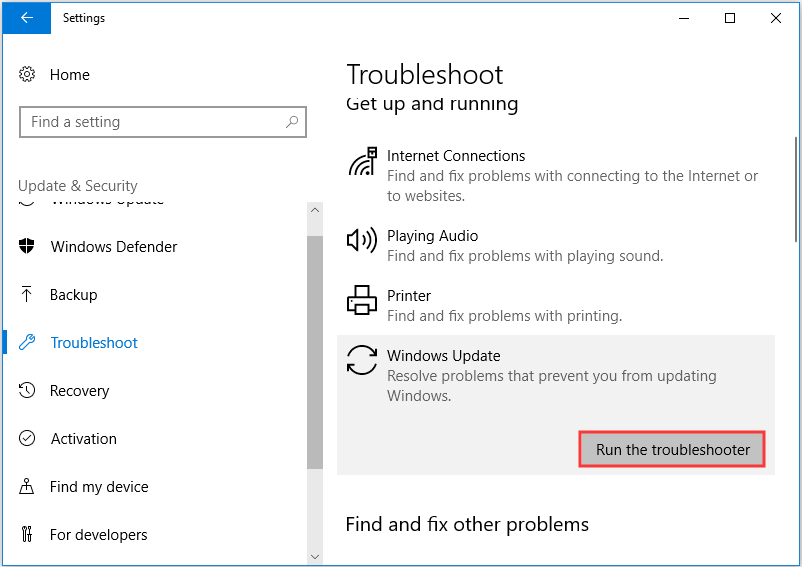
Depois disso, você pode seguir o assistente para continuar. Quando todos os passos estiverem concluídos, execute novamente o Windows Update para verificar se o erro do Windows 0x8007043c está resolvido.
Solução 3. Desabilitar software antivírus de terceiros
Se o método acima não for eficaz, você pode tentar desabilitar temporariamente o software antivírus de terceiros. Em geral, desativar o software antivírus pode resolver uma série de problemas. Então, se você encontrou o mesmo problema, tente esta solução.
Se você está usando o Avast, basta ir para a página de configuração do Avast, e escolher desabilitá-lo.
Após corrigir o código de erro 0x8007043c da atualização do Windows, você pode habilitar o software antivírus novamente.
Solução 4. Update Device Driver
A quarta solução para corrigir o assistente de atualização do Windows 10 0x8007043c problema é atualizar drivers de dispositivo.
Agora, aqui está o tutorial.
Passo 1: Pressione a tecla Windows e a tecla R juntas para abrir a caixa de diálogo Executar, depois digite devmgmt.msc na caixa e clique em OK para continuar.
Passo 2: Na janela Device Manager, descubra o driver de falha e escolha Update driver no menu de contexto para continuar.

Passo 3: Em seguida, escolha Search automatically for update driver software para continuar.

Então você pode seguir o assistente para continuar. Quando o processo estiver terminado, reinicie o seu computador e execute novamente o Windows update para verificar se o código de erro 0x8007043c Windows 10 foi resolvido.
Solution 5. Run System File Checker
Como mencionamos na parte acima, os arquivos de sistema corrompidos também podem levar ao código de erro 0x8007043c. Então, para resolver este problema, você pode executar o System File Checker para verificar e corrigir os arquivos de sistema corrompidos.
Agora, aqui está o tutorial.
Passo 1: Digite Command Prompt na caixa de pesquisa do Windows e escolha o melhor correspondente. Clique com o botão direito para escolher Run as administrator to continue.
Step 2: Na janela pop-up, digite o comando sfc /scannow e pressione Enter para continuar.

Então o processo de scan será iniciado. Por favor não saia da janela de linha de comando até ver a verificação da mensagem 100% completa.
Quando o processo estiver terminado, reinicie o seu computador e verifique se o código de erro 0x8007043c do Windows update está resolvido.
Se o verificador de arquivos do sistema falhar, você pode ler o post: Quickly Fixly Fix – SFC Scannow Not Working (Focus on 2 Cases) para encontrar a solução.
Solution 6. Run DISM Tool
Besidesides the System File Checker, você também pode executar a ferramenta DISM para verificar e corrigir os arquivos de sistema corrompidos.
Agora, aqui está o tutorial.
Passo 1: Open Command Prompt como administrador com o método mencionado na parte acima.
Passo 2: Digite o comando DISM /Online /Cleanup-Image /RestoreHealth e pressione Enter para continuar.
Quando o processo estiver terminado, reinicie seu computador e verifique se o código de erro 0x8007043c está resolvido.

Ao executar a ferramenta DISM para preparar e corrigir algumas imagens do Windows, você pode receber um código de erro como 87. Este post mostra como corrigir o erro DISM 87.
Solução 7. Reinstale o Windows
Se as soluções acima não conseguirem resolver o código de erro 0x8007043c da atualização do Windows, você pode precisar reinstalar o sistema operacional. Em geral, reinstalar o SO é uma maneira eficaz de resolver todos os problemas relacionados ao sistema.
Mas, reinstalar o SO irá levar à perda de dados. Portanto, antes de prosseguir, você precisa fazer backup de todos os arquivos importantes.
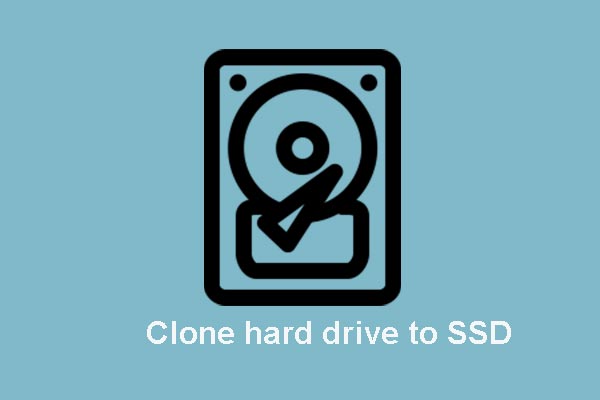
Este post mostra como clonar SO e outros arquivos no disco rígido do HDD para SSD sem perda de dados com o melhor e poderoso software de clonagem de SSD.
Palavras Finais
Para resumir, este post introduziu 7 maneiras de corrigir o código de erro de atualização do Windows 0x8007043c. Se você encontrar o mesmo problema ao atualizar sistemas, tente estas soluções.